本文介紹了打開或關閉“在標題欄和窗口邊框上顯示強調色“中的步驟Windows 11。
Windows 11 可以在標題欄、窗口邊框和應用程序周圍有實心像素邊框。
當窗口在活動視圖。背景中的窗口周圍沒有強調色。
如果您不想看到窗口邊框和標題欄周圍的顏色,您可以快速禁用強調色裝飾使用 Windows 設置應用程序圍繞窗口邊框和標題欄。
下面是如何做到這一點。
如何在 Windows 11 中打開或關閉標題欄和窗口邊框上的強調色
如上所述,如果您不想看到窗口邊框和標題欄周圍的顏色,您可以快速禁用周圍的強調色裝飾Windows 邊框和標題欄使用 Windows 設置應用程序。
Beow 是如何禁用窗口邊框和標題欄周圍的強調色選項。
Windows 11 的大部分設置都集中在一個位置.從系統配置到創建新用戶和更新 Windows,都可以在其系統設置窗格中完成。
要進入系統設置,您可以使用 Windows 鍵+ i 快捷方式或點擊 開始 ==> 設置 如下圖所示:
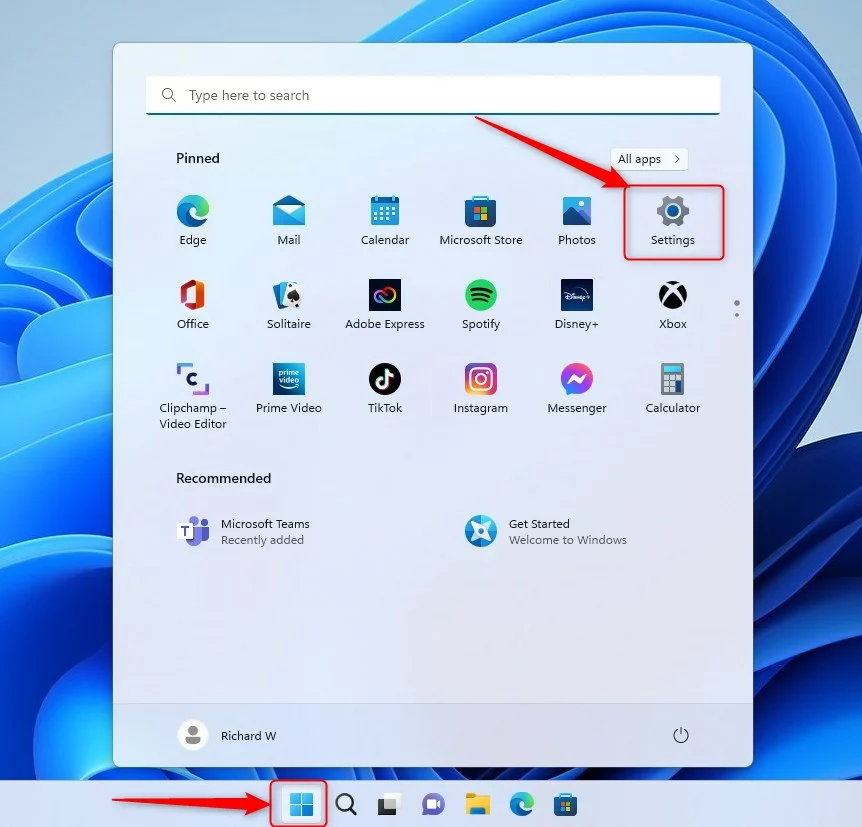
或者,您可以使用搜索框任務欄並蒐索設置。然後選擇打開它。
Windows 設置窗格應類似於下圖。在 Windows 設置應用中,點擊左側的個性化。
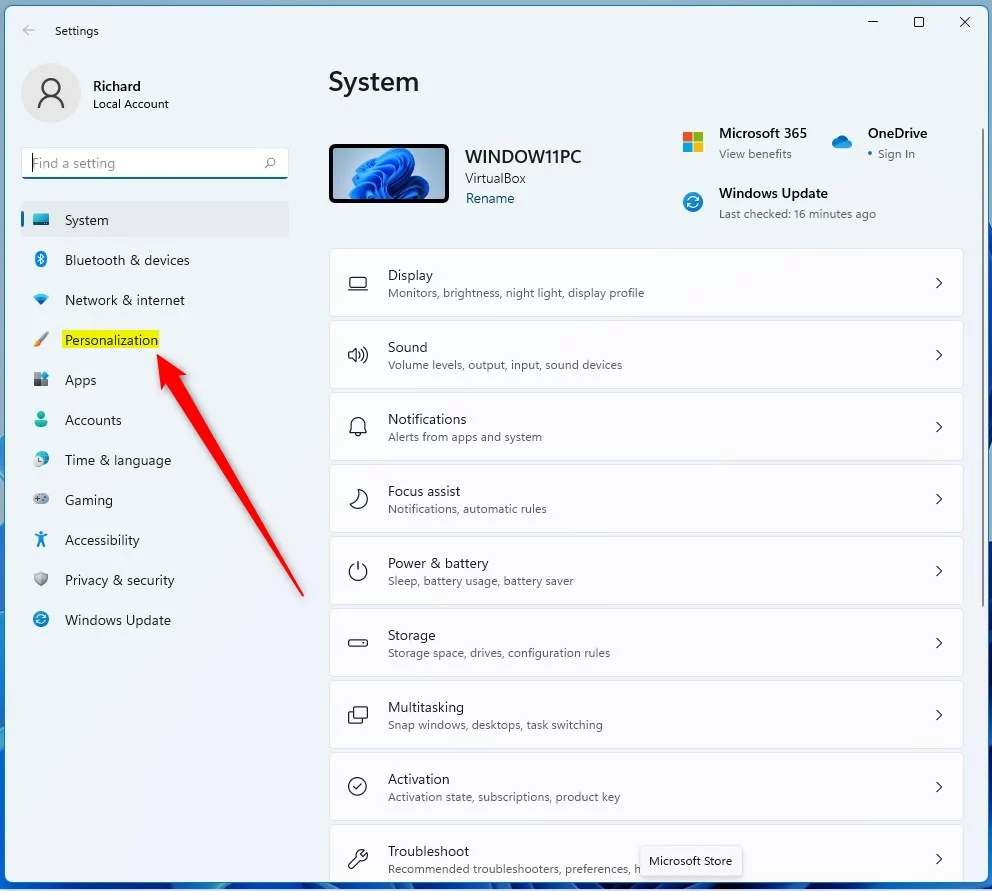
在右側,選擇顏色圖塊展開。
在個性化-> 顏色 設置面板上,點擊強調色塊展開。
關於個性化->顏色->強調色 設置窗格,將切換按鈕切換到 On 位置以“在標題欄和窗口邊框上顯示強調色“。
要禁用,只需將開關按鈕切換回關閉。
一旦禁用,活動窗口和應用程序將不再在其邊框和標題欄周圍顯示強調色。
應該這樣做!
結論:
這篇博文向您展示瞭如何在 Windows 11 中啟用或禁用“在標題欄和窗口邊框上顯示強調色“。
如果您在上面發現任何錯誤或有什麼要補充的,請使用下面的評論表單。